
Recientemente, Microsoft ha estado indeciso con sus servicios basados en la nube Live Mesh / Sync. Después de presentar Live Mesh Public Beta y algunos cambios de nombre, ahora se llama Live Mesh 2011 y le mostraremos cómo comenzar con él.
Microsoft Live Mesh 2011 te permite usar "la nube" para sincronizar, almacenar y compartir sus archivos entre PC y Mac. Si estaba probando Live Mesh Beta, debería haber recibido recientemente un correo electrónico de Microsoft informándole que la Beta dejará de funcionar el 31 de marzo. S t 2011. El siguiente es un extracto de su correo electrónico.
"Recibió este mensaje porque utilizó la versión beta de Live Mesh de Microsoft. El 31 de marzo de 2011, finalizará la versión beta de Live Mesh y dejará de funcionar. Después del 31 de marzo, no podrá acceder a ningún archivo almacenado en línea en su Live Desktop ni conectarse a sus PC de forma remota mediante el software Live Mesh. Sus archivos también dejarán de sincronizarse entre sus computadoras y su almacenamiento en línea Live Mesh. Lea a continuación las acciones que le recomendamos que realice ".
Siga leyendo para saber cómo instalar y utilizar la última versión de Live Mesh.
Instalar y configurar Live Mesh 2011
Live Mesh se incluye en la suite Windows Live Essentials 2011 (vinculo abajo) y si está utilizando la versión beta, primero deberá desinstalarla. Con el instalador de Live Essentials, una cosa a destacar es una nueva pantalla que ofrece instalar todo el conjunto de programas, o solo los que desee. A menos que desee instalar todo por alguna razón, simplemente seleccione los que desea instalar.
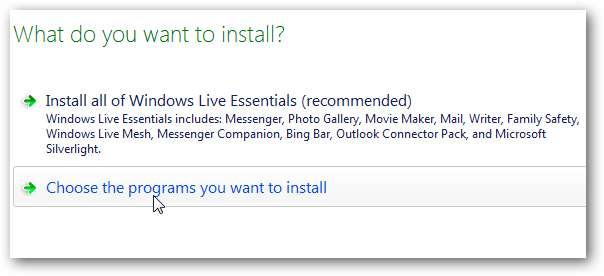
Recuerde desinstalar la versión beta primero si la está utilizando, y deberá instalarla en cada computadora que desee sincronizar.
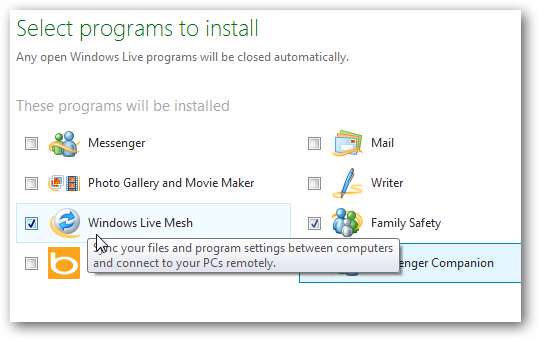
Cuando se complete la instalación, puede comenzar a usar sus nuevos programas, incluido Live Mesh: es posible que deba reiniciar después de la instalación.
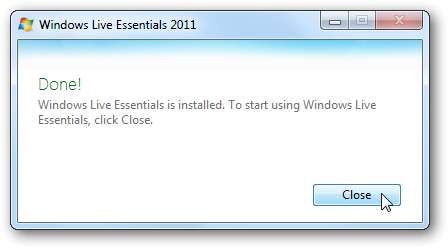
Lo encontrará en el menú Inicio en Todos los programas \ Windows Live.
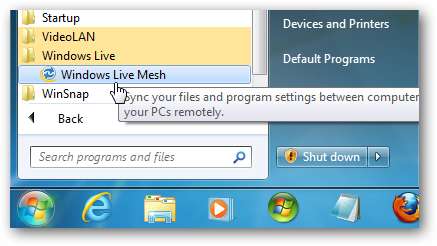
Alternativamente, puede escribir Malla en el cuadro de búsqueda y seleccione Windows Live Mesh de los resultados en Vista o Windows 7.
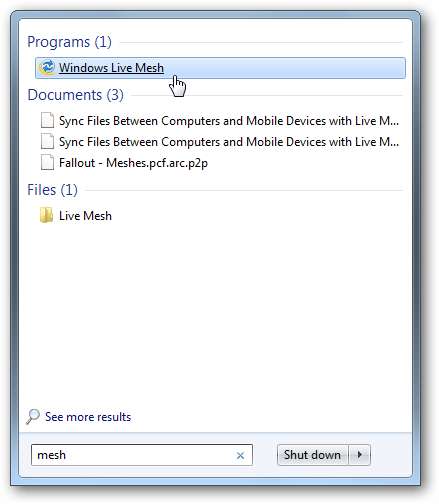
La primera vez que lo inicie, se le pedirá que inicie sesión con su Windows Live ID. Si descubre que lo usa mucho, es posible que desee seleccionar recordar su ID y contraseña e iniciar sesión automáticamente.
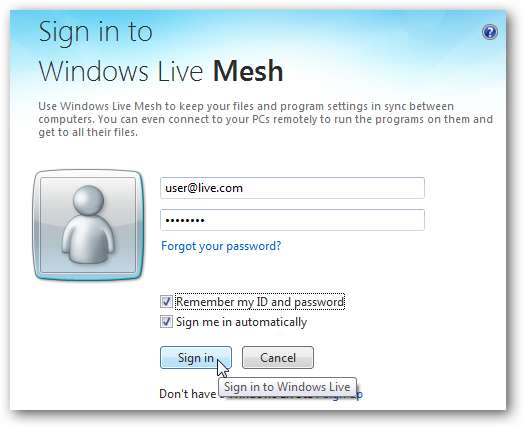
Ahora puede comenzar a usar Live Mesh 2011 para sincronizar datos entre sus computadoras y otros dispositivos compatibles.
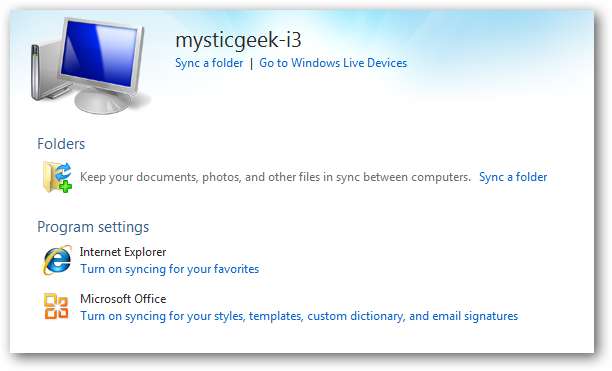
Sincronizar archivos y carpetas entre computadoras
Primero, analizaremos la sincronización de datos entre computadoras con Windows: también hay soporte para Mac, pero no pudimos probarlo en el momento de este artículo. Inicie Live Mesh y haga clic en el Sincronizar una carpeta Hipervínculo.
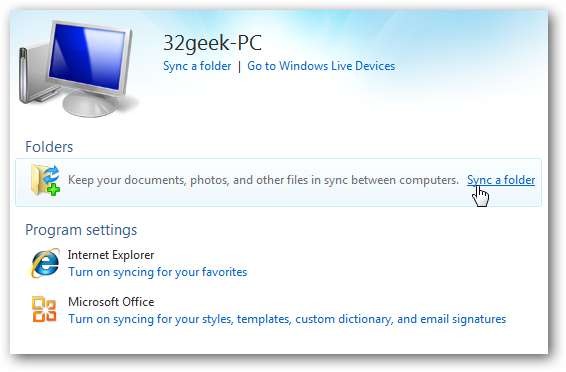
Luego busque la carpeta que desea sincronizar y presione el botón Sincronizar.
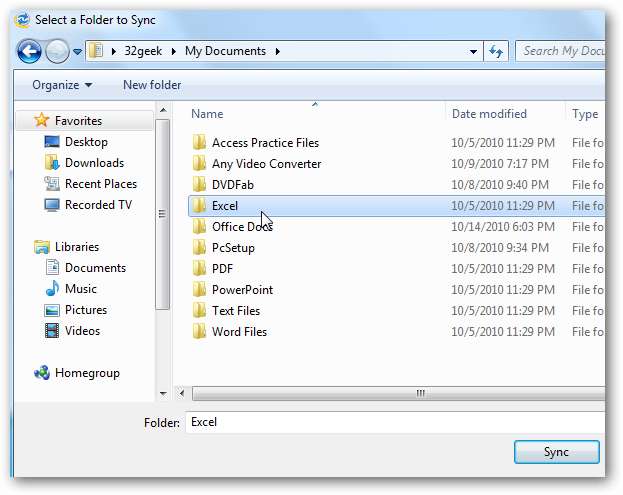
Ahora seleccione las computadoras con las que desea sincronizar su carpeta.
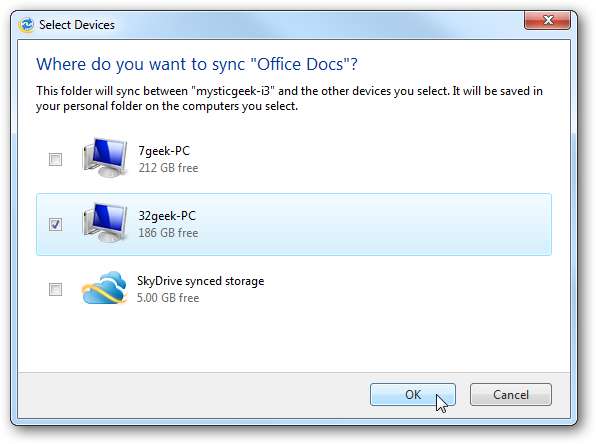
La sincronización comienza ... puedes verla ejecutándose en cada computadora con la que estás sincronizando.
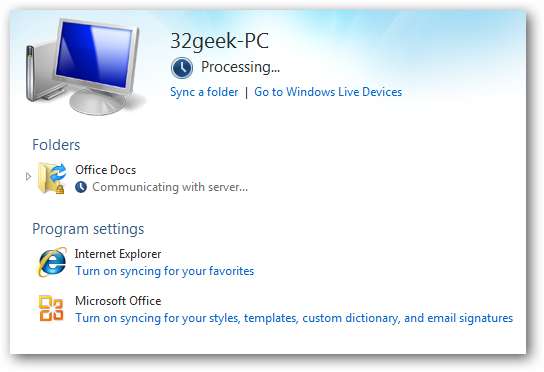
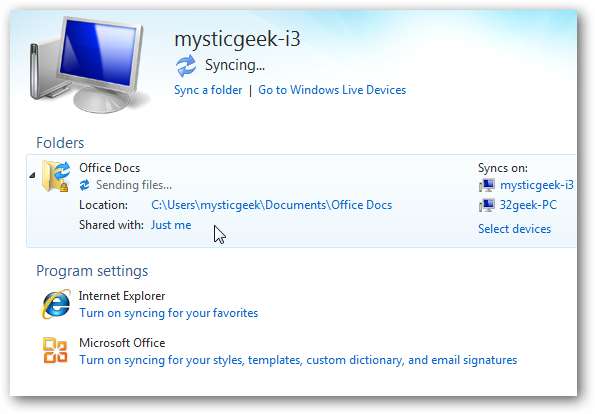
Luego, una vez que se haya completado el proceso, podrá ver que los archivos se sincronizaron correctamente.
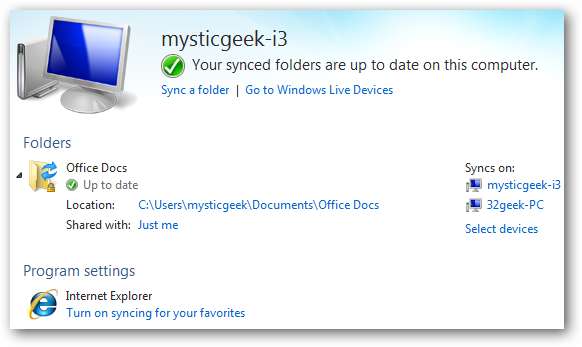
Live Mesh se ejecuta en segundo plano y supervisa las carpetas sincronizadas para detectar cualquier cambio. Cada vez que agregue un nuevo archivo o carpeta a los directorios sincronizados, ambas máquinas se actualizarán. Puede abrirlo desde un icono que se encuentra en el área de notificación de la barra de tareas.

De forma predeterminada, las ubicaciones de red no se pueden sincronizar con Live Mesh 2011; sin embargo, es compatible con Server 2003, 2008 y Windows Home Server versión 1.

Sincronizar carpetas con Live Mesh y SkyDrive
Uno de los servicios de almacenamiento en línea gratuitos de Microsoft que a menudo se pasa por alto es SkyDrive. Con la nueva versión de Mesh, toma prestados 5 GB de almacenamiento que puede usar para sincronizar sus datos.
Abra Live Mesh y seleccione Sincronizar una carpeta, navegue hasta la carpeta que desea sincronizar y haga clic en el botón Sincronizar.
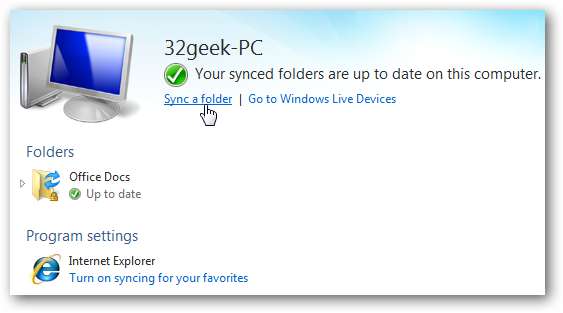
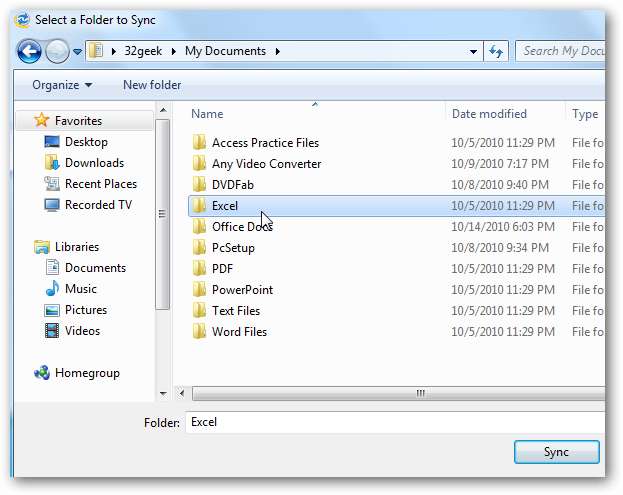
Esta vez, en lugar de hacer clic en otra PC, desea seleccionar Almacenamiento sincronizado con SkyDrive y haga clic en Aceptar.
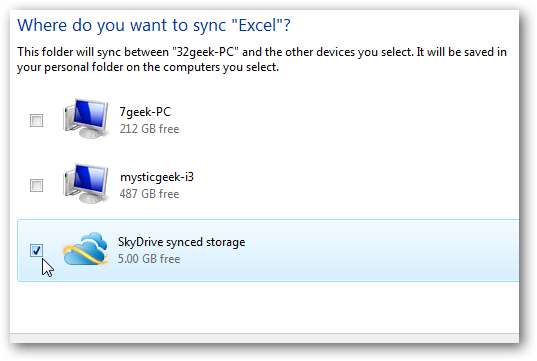
Verá un mensaje de que los archivos se están sincronizando y una vez finalizado el proceso.

Para ver las carpetas y los archivos que sincronizó con su almacenamiento sincronizado, haga clic en Almacenamiento sincronizado con SkyDrive e inicie sesión en su cuenta Live si se le solicita.
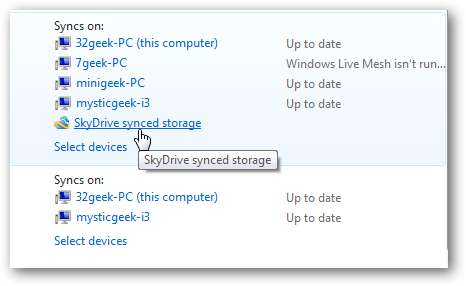
Aquí podemos ver la carpeta de documentos de Excel que sincronizamos con nuestro SkyDrive. Haga clic en la carpeta para ver su contenido.
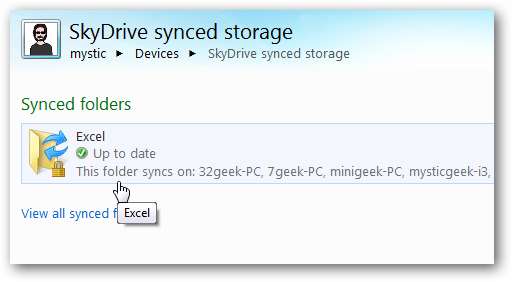
Ahora puede acceder a los archivos y descargarlos, o abrirlos directamente en su máquina. Desafortunadamente, no pudimos encontrar una manera de abrirlos en Aplicaciones web de MS Office de la sección Almacenamiento sincronizado de SkyDrive, que es un inconveniente y un poco confuso.
También verá otras máquinas con las que se sincronizan los archivos, el estado de sincronización y la cantidad de espacio que tiene en el almacenamiento sincronizado de SkyDrive.
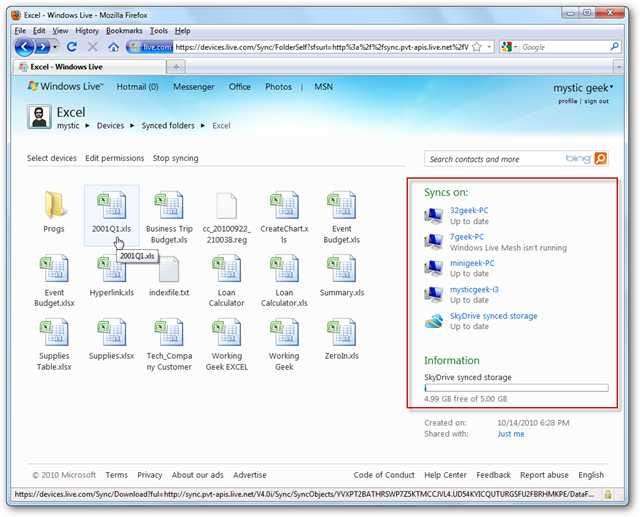
Sincronizar carpetas con otras computadoras y SkyDrive
De hecho, puede elegir varias máquinas y su almacenamiento sincronizado SkyDrive a la vez. Por ejemplo, si quisiéramos sincronizar nuestra carpeta Office Docs entre otras computadoras y SkyDrive Synced Storage, haga clic en Seleccionar dispositivos .

Luego seleccione dónde desea sincronizar la carpeta. Aquí vamos a seleccionar nuestro Netbook y Almacenamiento sincronizado SkyDrive .
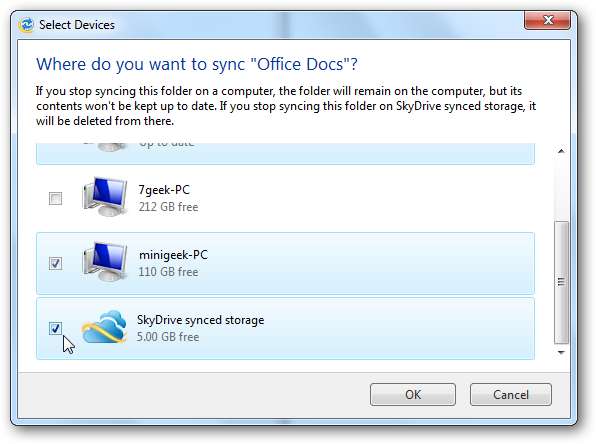
Conectarse de forma remota a otra computadora
Otra característica interesante de Live Mesh 2011 es la capacidad de conectarse de forma remota a otra computadora. Entonces, por ejemplo, tal vez desee conectarse a su computadora de trabajo en casa o viceversa.
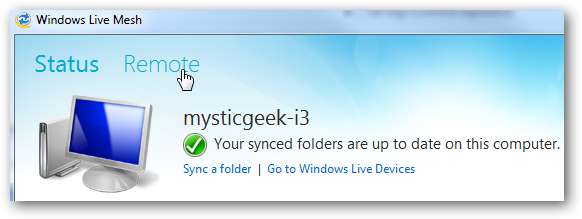
Si aún no lo ha hecho, deberá hacer clic en Permitir conexiones remotas a esta computadora en cada una de las máquinas a las que desea acceder de forma remota.
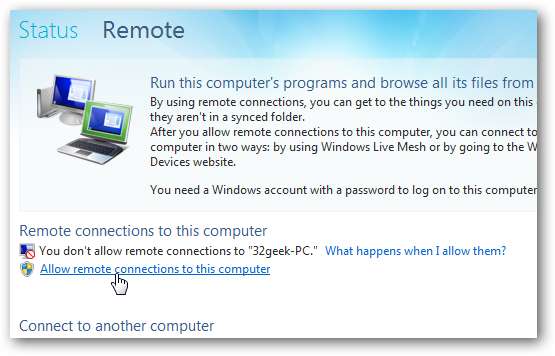
Por ejemplo, aquí en nuestra lista de computadoras, no todas están configuradas para acceso remoto.
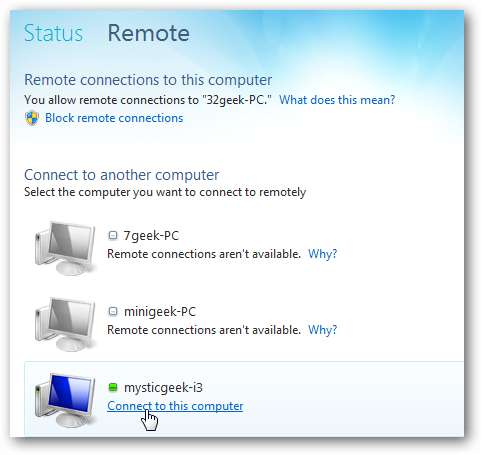
Haga clic en Conectarse a esta computadora , luego espere a que se establezca la conexión.

Aquí nos conectamos a nuestro Netbook - ambos ejecutan Windows 7. Ahora podrá acceder a su otra máquina como si estuviera sentado frente a ella.
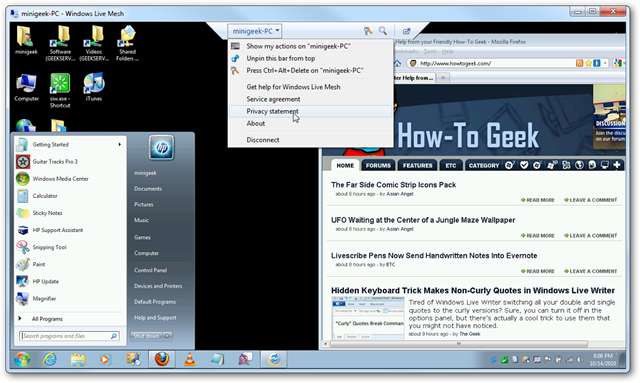
Desde la barra en la parte superior de la pantalla remota de Live Mesh, puede controlar diferentes aspectos de la otra computadora, como enviar Ctrl + Alt + Supr.

Cuando esté conectado de forma remota a otra computadora y otra persona la esté usando, se bloqueará.
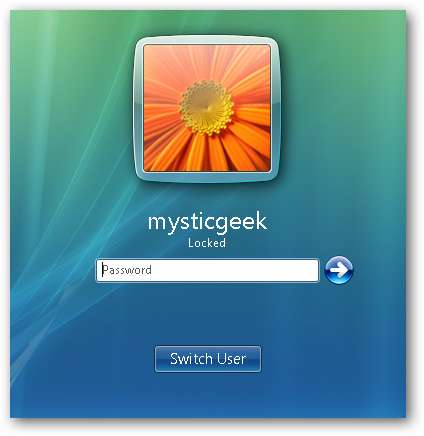
Si desea mostrar el escritorio y lo que está haciendo, seleccione Mostrar mi acción en "nombre del computador".
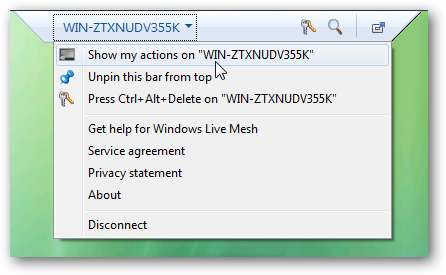
Haga clic en el icono de la lupa para cambiar el tamaño de la pantalla mientras está conectado a otra máquina.
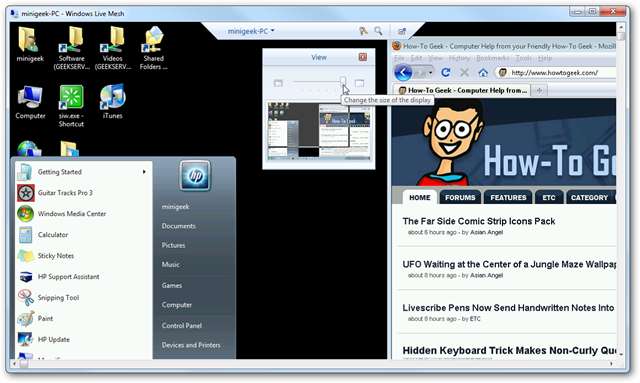
Aquí hay un ejemplo en el que nos conectamos a una computadora con Vista.

Cuando haya terminado con una sesión, simplemente desconéctese de la otra máquina.
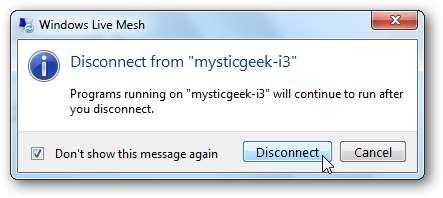
Sincronizar la configuración del programa entre computadoras
Otra cosa que puede querer hacer es sincronizar la configuración de Internet Explorer y MS Office entre máquinas. En Live Mesh 2011, en Configuración del programa, haga clic en Activar sincronización junto a cada uno que desee sincronizar. Haga esto para cada máquina con la que desee sincronizar la configuración del programa.
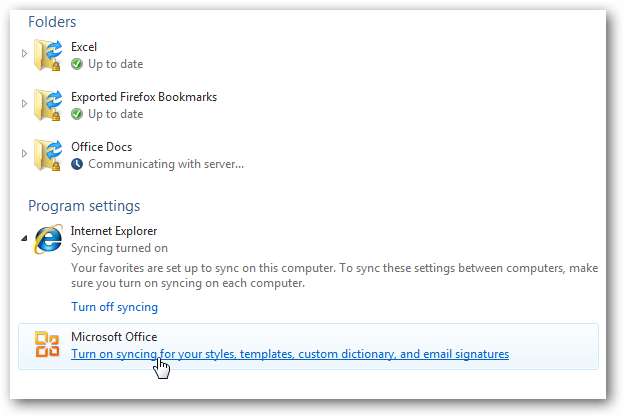
Para una de nuestras computadoras, IE 9 tiene los marcadores estándar de MSN y activamos la sincronización de IE.
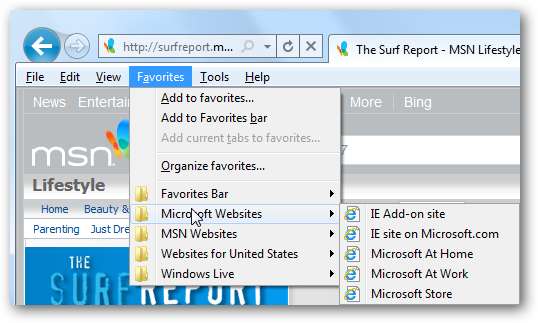
Y rápidamente trajo marcadores de la otra PC.
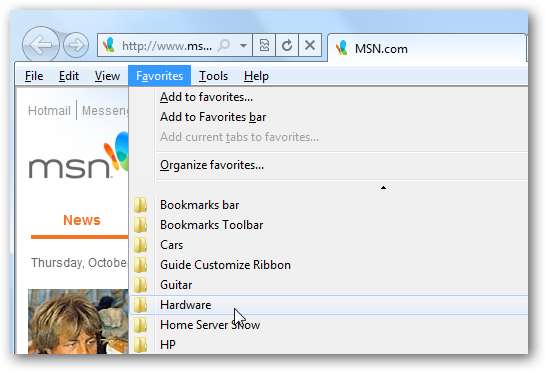
Esto debería ayudarlo a comenzar con Windows Live Mesh 2011 para sincronizar sus archivos y carpetas entre computadoras. El servicio todavía es bastante torpe, semi-confuso, y algunos usuarios pueden querer seguir con Dropbox para sincronización de carpetas .
Live Mesh 2011 funcionará con Vista, Server 2008, OS X 10.5 o superior, Server 2003 y Windows Home Server Versión 1… desafortunadamente dejaron de lado el amor por XP.
Descarga Windows Live Mesh 2011
¿Qué hay de tí? ¿Has probado la nueva Live Mesh? ¿Cuál es tu opinión al respecto hasta ahora? Deja un comentario y háznoslo saber.






